Intel XTU 核心電壓偏移顯示為灰色 [修復]
![Intel XTU 核心電壓偏移顯示為灰色 [修復]](https://cdn.thewindowsclub.blog/wp-content/uploads/2024/02/core-voltage-offset-greyed-out-1-640x365.webp)
Intel XTU 可讓您自訂 CPU 的設定檔、欠壓和超頻。要降低 CPU 電壓,需要配置核心電壓。但是,在某些情況下,用戶注意到它已停用。因此,在這篇文章中,我們將了解當英特爾 XTU 核心電壓偏移呈灰色時該怎麼做。
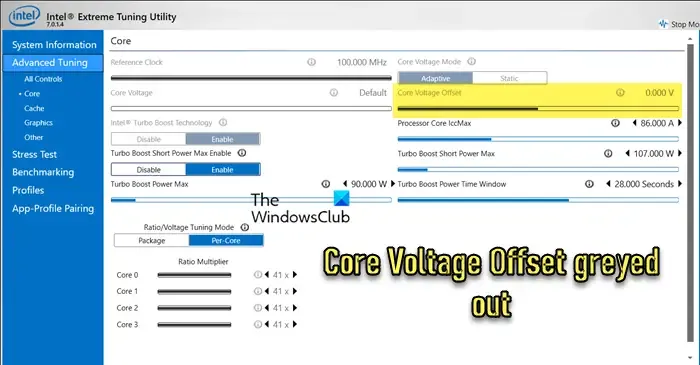
修復 Intel XTU 核心電壓偏移灰顯的問題
如果 Intel Extreme Tuning Utility 中的核心電壓偏移呈現灰色顯示,請依照以下解決方案解決此問題:
- 確保您的設備受支援
- 更新BIOS韌體
- 將 BIOS 重設為其預設值
- 檢查乾淨啟動狀態下的核心電壓偏移
- 重新安裝XTU
讓我們詳細談談它們。
1]確保您的設備受支援
驗證您的裝置的晶片組是否支援超頻非常重要。您可以聯絡您的OEM 或主機板供應商並檢查他們是否使用支援超頻的晶片組(例如Z 或X)來執行此操作。如果晶片組不是Z 或X,則某些超頻功能可能會顯示為灰色,就像其他一些功能一樣晶片組可以支援不同等級的超頻。因此,在嘗試使用 Intel XTU 自訂 CPU 設定檔之前,請確保您的裝置相容超頻至關重要。
2]更新BIOS韌體
您的第一個解決方案應該是將 BIOS 韌體更新到最新版本。要更新 BIOS,您需要先造訪製造商的網站。
- 到達那裡後,輸入服務標籤或序號以識別您的產品。
- 如果系統顯示不正確,請按一下「查看其他產品」並手動瀏覽正確的產品。
- 接下來,從下拉類別中選擇 BIOS。
- 如果列出了多個文件,請按一下「查看詳細資料」並查看更新號碼以選擇最新的一個。
- 之後,下載檔案並將其儲存到桌面。
- 最後,雙擊該圖示重新啟動系統並開啟 BIOS 更新頁面。
3]將BIOS重設為其預設值
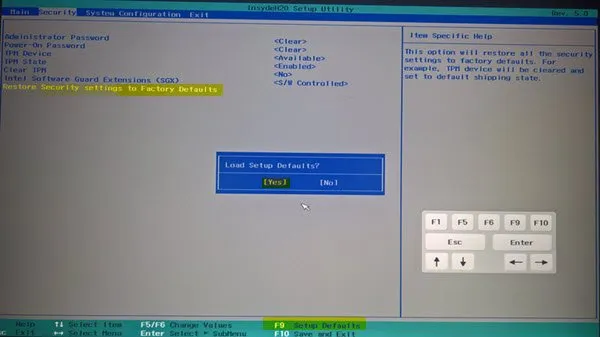
如果您對 BIOS 設定(尤其是電壓設定)進行了一些更改,Intel XTU 很可能已偵測到它並且不允許您覆寫它。如果您意識到自己所做的更改,請繼續更改它們。但我們大多數人都不確定我們做了什麼更改,因此,我們需要將 BIOS 重置為其預設值。若要執行相同的操作,請引導至 BIOS,尋找“載入設定預設值”,然後在出現提示時選擇“是”。由於這些選項因 OEM 而異,我們建議您查看我們的重置 BIOS指南。
3]檢查乾淨啟動狀態下的核心電壓偏移

與 BIOS 類似,可能有其他應用程式對您的 CPU 進行超頻,而 Intel XTU 無法覆蓋它。在這種情況下,我們需要在乾淨啟動狀態下啟動系統,確保不要停用Intel XTU,然後檢查核心電壓偏移是否灰顯。如果它沒有變灰,我們非常確定有一個應用程式正在配置您的 CPU 電壓,只需停用它即可。
5]重新安裝英特爾XTU

如果其他方法都失敗,您最後的方法是在電腦上重新安裝Intel Extreme Tuning Utility 。因此,請繼續從您的電腦上解除安裝 Intel XTU。完成後,從 intel.com 安裝最新版本的 Intel XTU。最後,開啟Intel XTU並檢查問題是否解決。如果您仍然看到「偏移」選項呈現灰色,則需要安裝較舊的版本,也就是比先前安裝的版本更舊的版本。
希望您可以使用本文中提到的解決方案來解決該問題。
為什麼 Intel XTU 不讓我超頻?
如果主機板不受支援,Intel XTU 可能不允許您超頻。如前所述,如果晶片組不是 Z 或 X,則某些超頻功能可能會變灰,因為其他一些晶片組可以支援不同級別的超頻。此外,如果您有其他超頻應用程式在背景運行,您將無法使用英特爾 XTU 進行更改。
為什麼我不能降低 CPU 電壓?
為了降低裝置電壓,確保停用所有 Windows 虛擬化功能非常重要。如果 Windows 虛擬機器管理程式(包括 Hyper-V、VBS 或任何其他應用程式)處於作用中狀態,它將阻止存取電壓控制,除非啟用欠壓保護。



發佈留言